Kaip įsišaknyti „Samsung Galaxy Epic 4G“

Kodėl reikia naudoti „Android“ telefoną?
Vienas dalykas, kurį reikia žinoti apie įsišaknijimą, nėradramatiškai pakeiskite savo telefoną taip, kaip „iPhone“ paveikė „jailbreaking“. Tiesą sakant, net nebuvau tikras, kad iš pradžių sėkmingai įgijau šaknį. Iš esmės jūsų telefonas bus visiškai tas pats, išskyrus tuos atvejus, kai dabar turėsite prieigą prie administratoriaus įgaliojimų, kurie anksčiau buvo užrakinti.
Pažvelkime tik į keletą būdų, kaip tai keičia jūsų telefoną:
Argumentai už
- Visiška savo telefono kontrolė
Bus jūsų telefono operacinė sistemaatrakinta, tai suteikia prieigą prie to, ką norite. Galite įdiegti programas į savo SD kortelę, ištrinti belaidžio tinklo operatoriaus įdiegtas „bloatware“ programas ir visiškai pritaikyti telefono sąsajos išvaizdą. - Galite paleisti programas, kurioms reikia šaknies
Daugeliui naudingiausių „Android“ programų reikia, kad jūsų telefonas būtų įsišaknijęs, kad galėtų dirbti. - Kurkite VISO telefono atsarginę kopiją.
Neįsišaknijusi atsarginė kopija, palyginti, yra labai ribota. Kai jūsų telefonas yra įsišaknijęs, galite sukurti atsarginę kopiją kiekvienam dalykui, įskaitant programas. - Šaknys paprastai yra visiškai grįžtamos.
Minusai
- Daugelis vežėjų nesuteiks jums techninės pagalbos, jei jie žinos, kad jūsų telefonas yra įsišaknijęs, jų darbuotojai nėra mokomi kažko tokio „pažangaus“ ().Aš vis tiek radau, kad „Android“ techninė pagalba yra nenaudinga ... Jų atsakymas į visas problemas visada yra „griežtas nustatymas iš naujo“.)
- Priklausomai nuo jūsų telefono gamintojo, garantija gali būti negaliojanti, kol jūsų telefonas įsišaknijęs. Tačiau galite tiesiog išrauti telefoną ir jums gera eiti.
Ar esate pasiruošę išbandyti šaknis? Pabandykime tai pasiekti.
Tai yra 2 dalių straipsnis (spustelėkite norimą nuorodą, kad peržiūrėtumėte tą puslapio skiltį)
- Nukreipkite savo telefoną į 4 veiksmus
- Tvarkykite savo „Superuser“ (šaknies) leidimus
Įdiekite „Superuser“ ir įsišaknykite „Android“ telefone
Pastaba: Šis vadovas yra skirtas „Samsung Galaxy Epic 4G“ telefonui. Žingsniai bus šiek tiek panašūs ir su kitais „Android“ telefonais, tačiau gali tekti naudoti skirtingus šaknies keitimo įrankius (programinę įrangą).
1 žingsnis (savo kompiuteryje)
parsisiųsti jūsų kompiuterio „Samsung“ tvarkykles. Jei jau esate juos įdiegę „PDAnet“ arba „Android SDK“, tiesiog praleiskite šį veiksmą. parsisiųsti 32 bitų arba 64 bitų, atsižvelgiant į tai, kokia „Windows“ versija jūsų kompiuteryje veikia.
Atsisiųsti 32 bitų: „Samsung Galaxy“ tvarkyklės
Atsisiųsti 64 bitų: „Samsung Galaxy“ tvarkyklės
Atsisiuntę tiesiog ištraukite .zip failą ir paleiskite pridedamą „Setup.exe“, kad įdiegtumėte tvarkykles.
2 žingsnis (telefone)
Įgalinkite USB derinimą telefone.
Tada prijunkite telefoną prie kompiuterio per USB įkrovimo laidą.
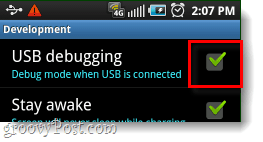

3 veiksmas (savo kompiuteryje)
Paspauskite „Ctrl“ + „Shift“ + „Esc“ klaviatūroje, kad paleistumėte „Task Manager“. Įsitikinkite, kad neturite proceso, vadinamo adb.exe bėgimas, jei jūs tai darote Pasirinkti tai ir Spustelėkite End procesas.
Jei nematote „adb.exe“, tiesiog eikite į 4 veiksmą.
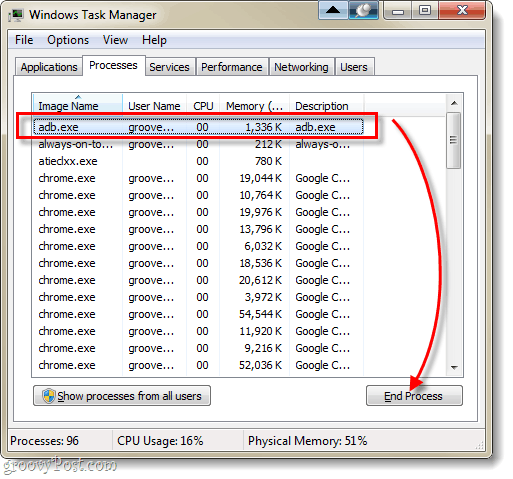
4 veiksmas (savo kompiuteryje)
parsisiųsti „Epic 4G“ - spragtelėkite šaknis 1 spustelėjimu (modifikuotas „xda-developer“ noobnl)
Ištrauka one.click.root.exploitv2.5.5.zip į savo kompiuterio aplanką, tada Paleisti run.bat
Šiame taške labai svarbu, kad neišjungtumėte savo USB tinklo ar nedarytumėte nieko savo telefone.
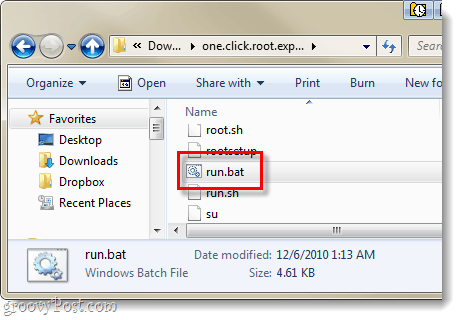
5 veiksmas (savo kompiuteryje)
Šis žingsnis nereikalauja nieko, išskyruslauki, tiesiog paleisk run.bat turėtų tiesiog padaryti savo dalyką. Štai kodėl jie tai vadina „Vienu paspaudimu!“. Kai tai veikia, komandinėje eilutėje pamatysite didžiulį dalykų sąrašą, o jei viskas bus gerai, galų gale sakysite „skaityti baigtaKai tai pamatysite, tiesiog laukite. *
Jūsų telefonas turėtų automatiškai paleisti iš naujo, tada kompiuteryje pateiktoje komandoje nurodoma „Paspauskite bet kurį klavišą norėdami tęsti. “Paspauskite mygtuką ir procesas bus baigtas. Dabar esate įsišaknijęs!
*Jei pastebite kokių nors klaidų, neleidžiančių gydyti šaknies, nedvejodami paskelbkite jas toliau pateiktuose komentaruose ir mes stengsimės jums padėti.
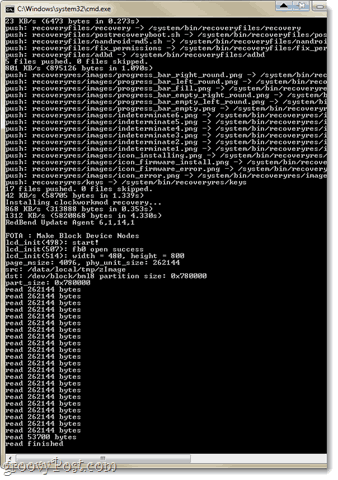
Baigta!
Dabar jūsų telefonas turėtų būti įsišaknijęs. Tai reiškia, kad savo telefone galite padaryti beveik viską, ko norite, bet konkrečiau - paleiskite visas „Android Market“ programas, reikalaujančias šaknies!
Tvarkykite „Superuser“ privilegijas (savo telefone)
„Superuser“ yra administracinių privilegijų lygis„Android“ telefone jis taip pat vadinamas root. Šablonas vienu spustelėjimu automatiškai įdiegia „Superuser“ programą jūsų telefone, ir tai leidžia lengvai valdyti, kurioms programoms suteikiami aukštesni leidimai. „Superuser“ leidimai yra „Android“ atitikmuo programos paleidimui kaip administratoriui „Windows“.
Kai paleisite programą, kuriai reikia šaknies, ji paprašys jūsų prieigos prie supervizoriaus. Žinoma, norint, kad programa veiktų, jums to reikės leisti tai.
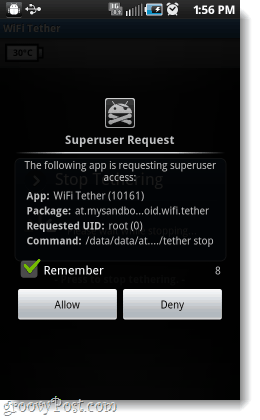
Jei norite tvarkyti super vartotojo teises, atidarykite savo Programų stalčius ir paleisti į Super vartotojas programa.
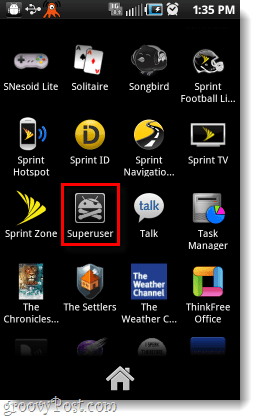
Programų skirtuke bus pateiktos visos tos programosjums suteiktas leidimas, tai taip pat leidžia lengvai atšaukti prieigą. Viename skirtuke galite pamatyti visos padidėjusios jūsų telefono veiklos žurnalą, o tada skirtuke „Nustatymai“ galėsite tinkinti „Superuser“ sąsają. Apskritai nereikėtų per daug to gėdytis, bet dabar jūs žinote, kad taip yra.
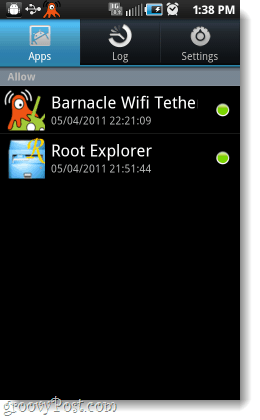
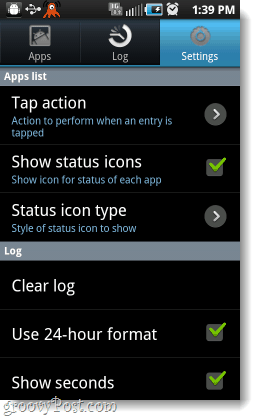
Išvada
Pirmą kartą išbandžius, gali būti tikrai baisu, tačiau „Android“ telefono įsišaknijimas yra tikrai paprastas, nes jame yra daugybė grožio kūrėjų. Nors „Epic 4G“ reikia naudoti USB laidą









Palikite komentarą